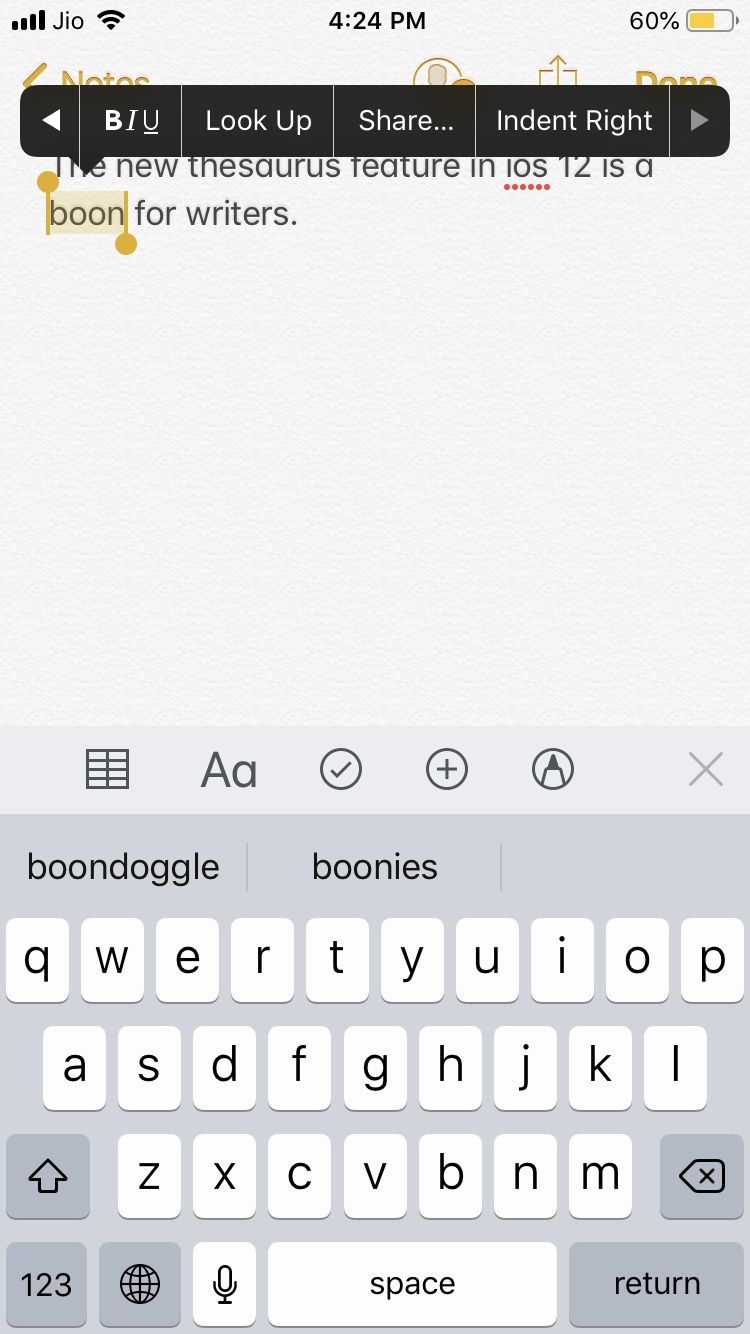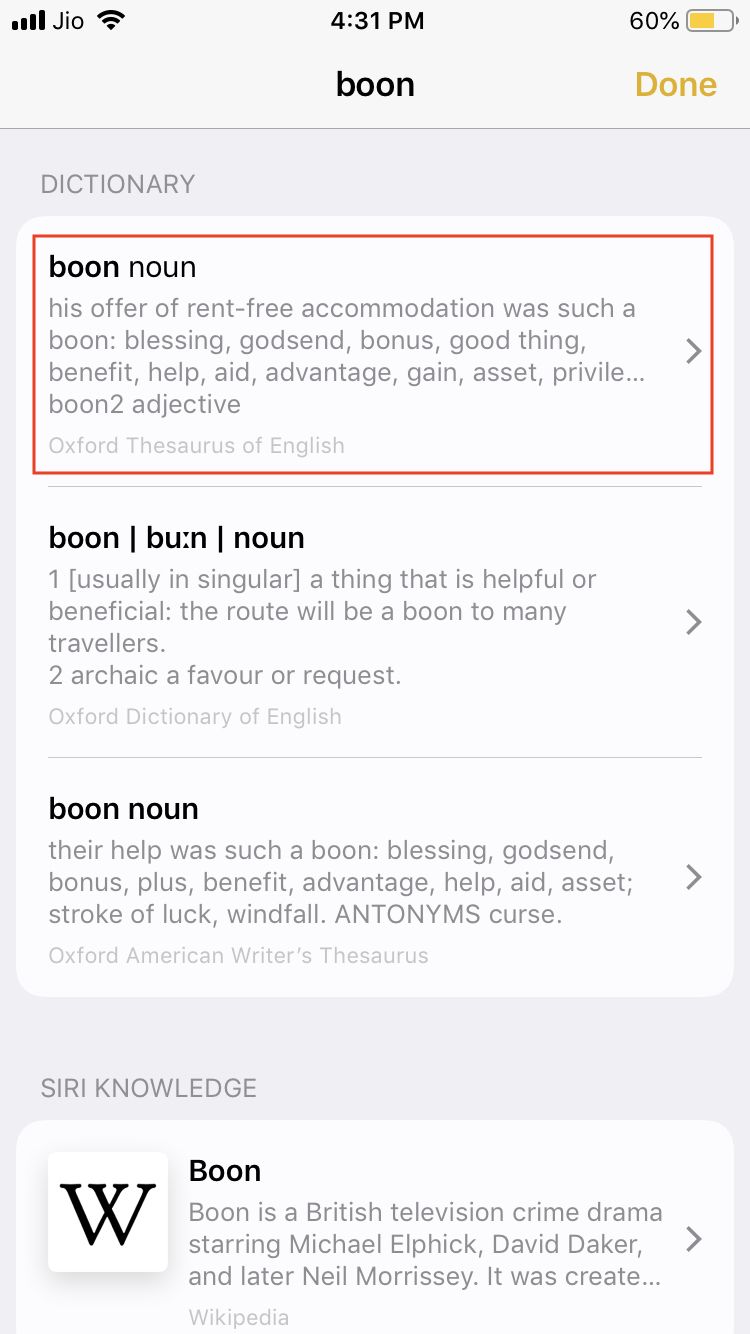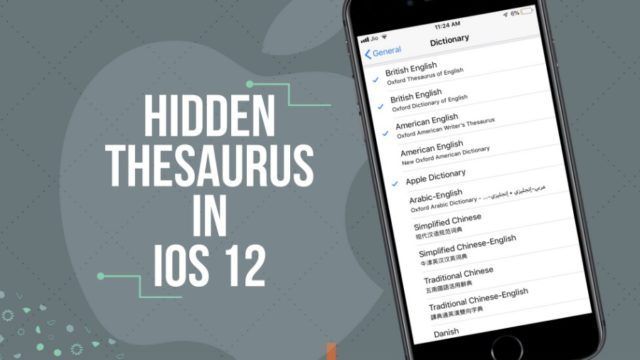
iOS 12 должна выйти в следующем месяце на официальном мероприятии Apple по выпуску iPhone. В последней версии iOS появилось много новых функций, таких как улучшения в приложении для фотографий, ограниченный режим USB, групповые уведомления и т. Д.
Помимо этих новых функций, Apple также добавила несколько небольших, но удобных функций для улучшения общего пользовательского опыта. Одной из таких полезных функций является добавление Оксфордского тезауруса английского языка.
Будучи писателем, эта функция чрезвычайно полезна для меня. Вы можете использовать тезаурус в iOS 12, чтобы найти синонимы слов, чтобы лучше выразить себя. В iPhone уже существует встроенный словарь, доступ к которому можно получить с помощью опции «Искать». Однако функция тезауруса в iOS 12 не включена по умолчанию и скрыта в настройках.
Если вы хотите включить тезаурус в iOS 12, выполните следующие действия.
Как включить тезаурус в iOS 12?
- Откройте приложение «Настройки» и перейдите в раздел «Общие».

- Прокрутите вниз и выберите «Словарь».

- Теперь нажмите на «Американский английский» — «Оксфордский американский писательский тезаурус», чтобы включить тезаурус в iPhone.

- После включения вы увидите синюю отметку перед опцией Тезаурус.
 Теперь, когда вы включили тезаурус, пришло время узнать, как использовать эту новую функцию iOS 12.
Теперь, когда вы включили тезаурус, пришло время узнать, как использовать эту новую функцию iOS 12.
Как использовать тезаурус в iOS 12?
- Чтобы начать использовать функцию тезауруса в iOS 12, перейдите к любому приложению, которое позволяет вам писать или редактировать текст. Например, я собираюсь открыть приложение Notes для демонстрации.
- Теперь выберите слово, которое вы хотите использовать в тезаурусе, и нажмите «Поиск».

- Вы увидите результаты из тезауруса в дополнение к результатам из других активных словарей на вашем устройстве iOS. Результаты из тезауруса обычно отображаются вверху.

Пока что тезаурус в iPhone доступен только на английском языке, но в будущем мы можем ожидать от Apple поддержки большего количества языков.
Также читайте: Как просмотреть сохраненные пароли и кредитные карты в iPhone под управлением iOS 12?

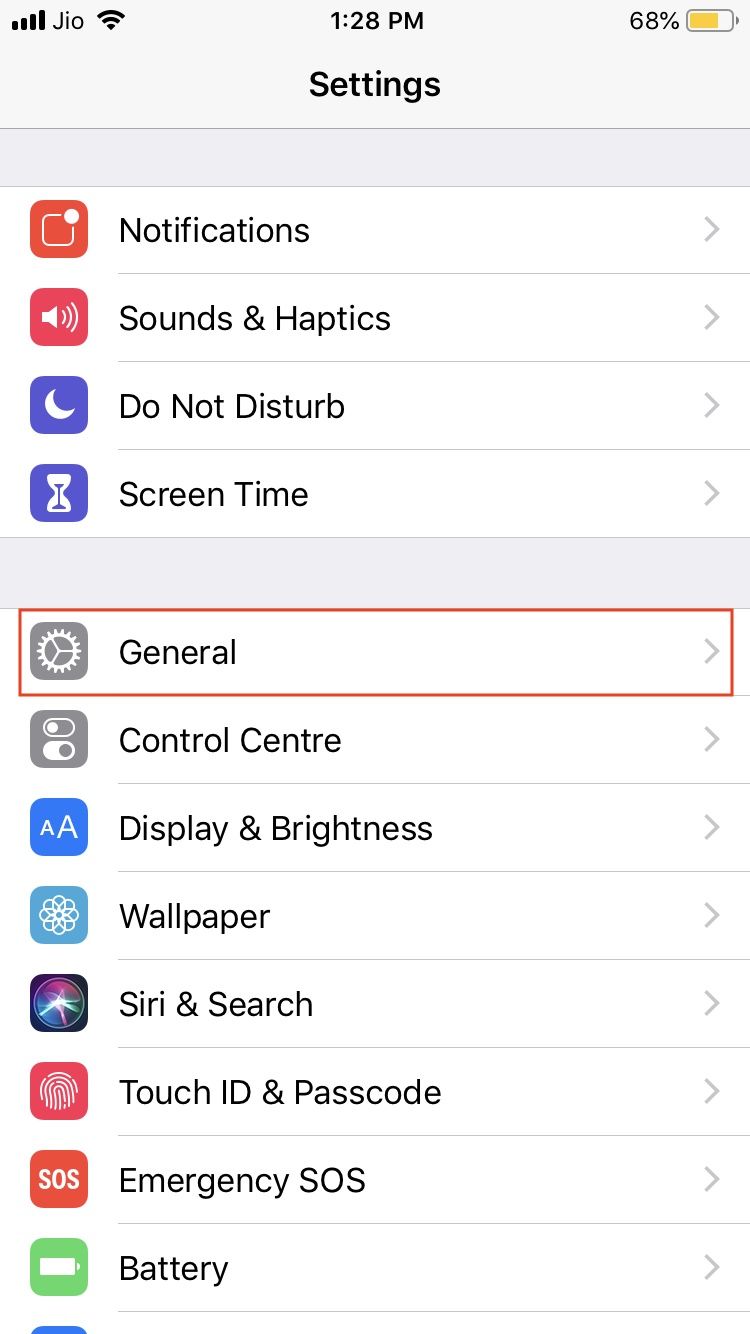
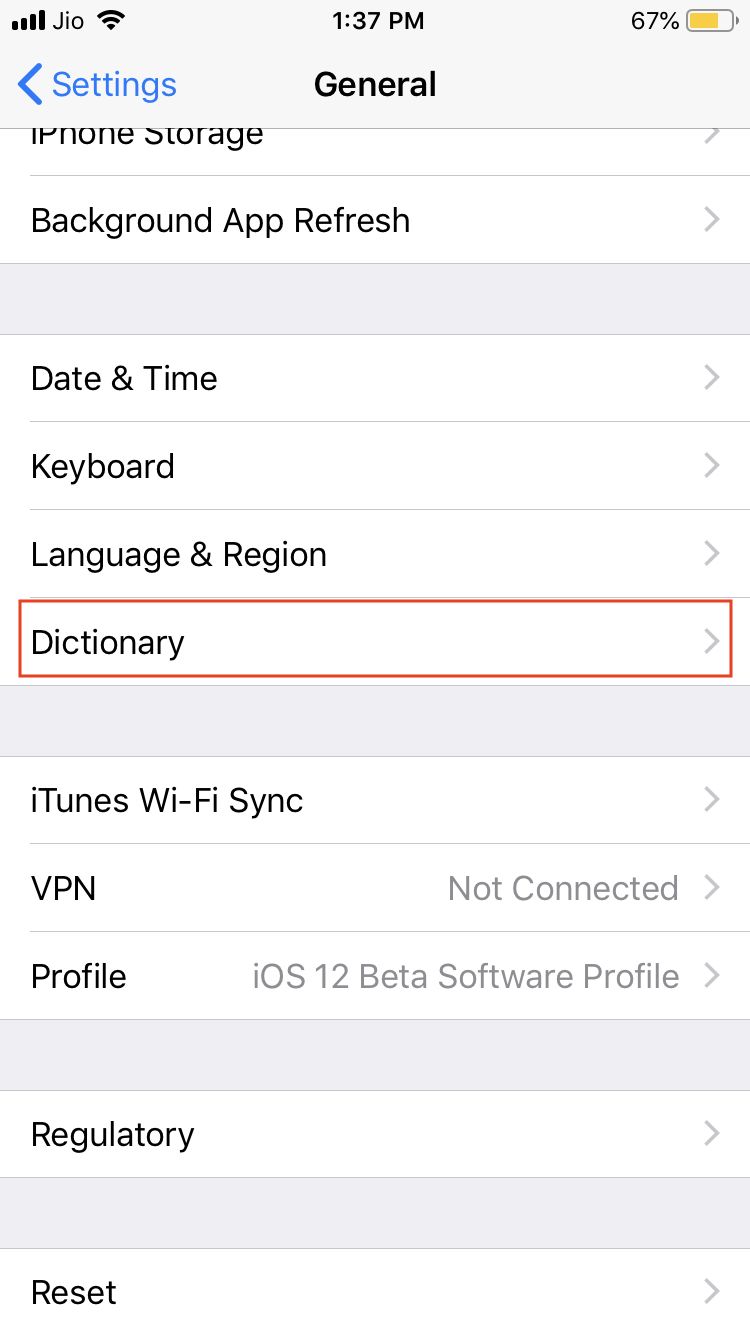
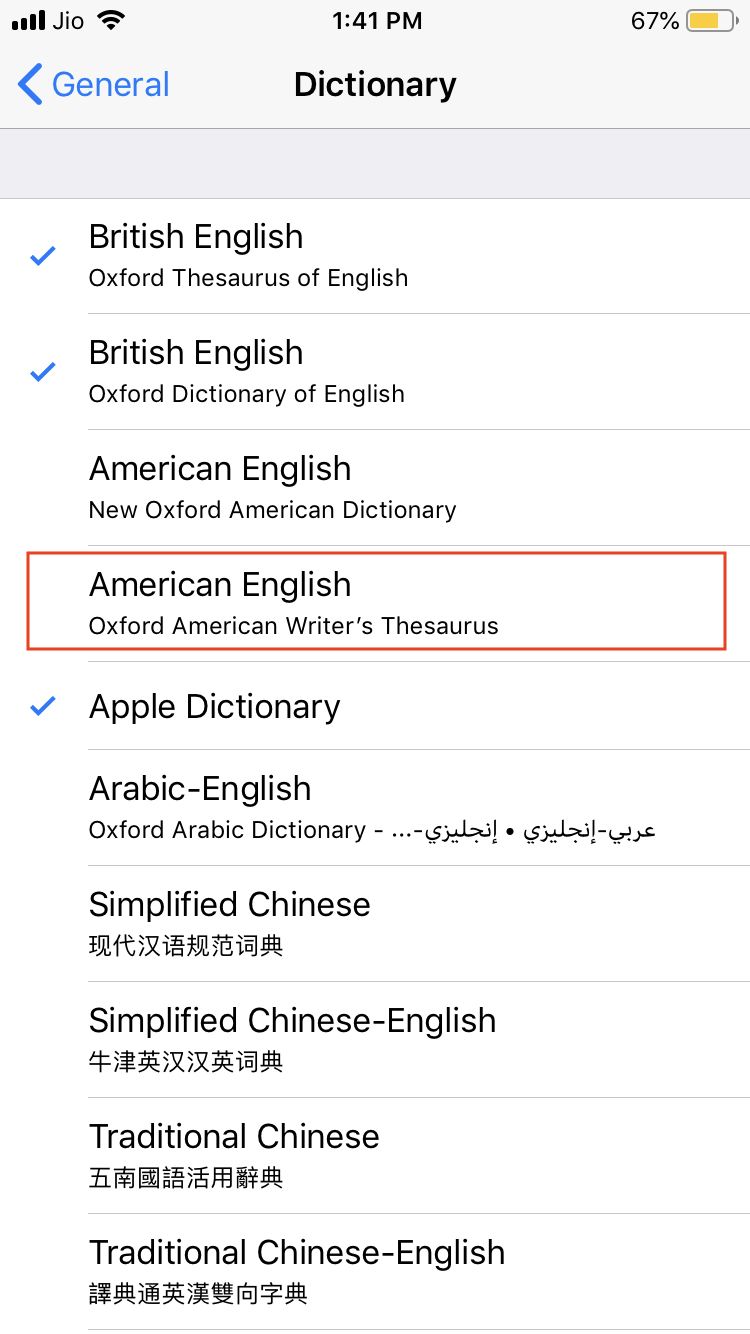
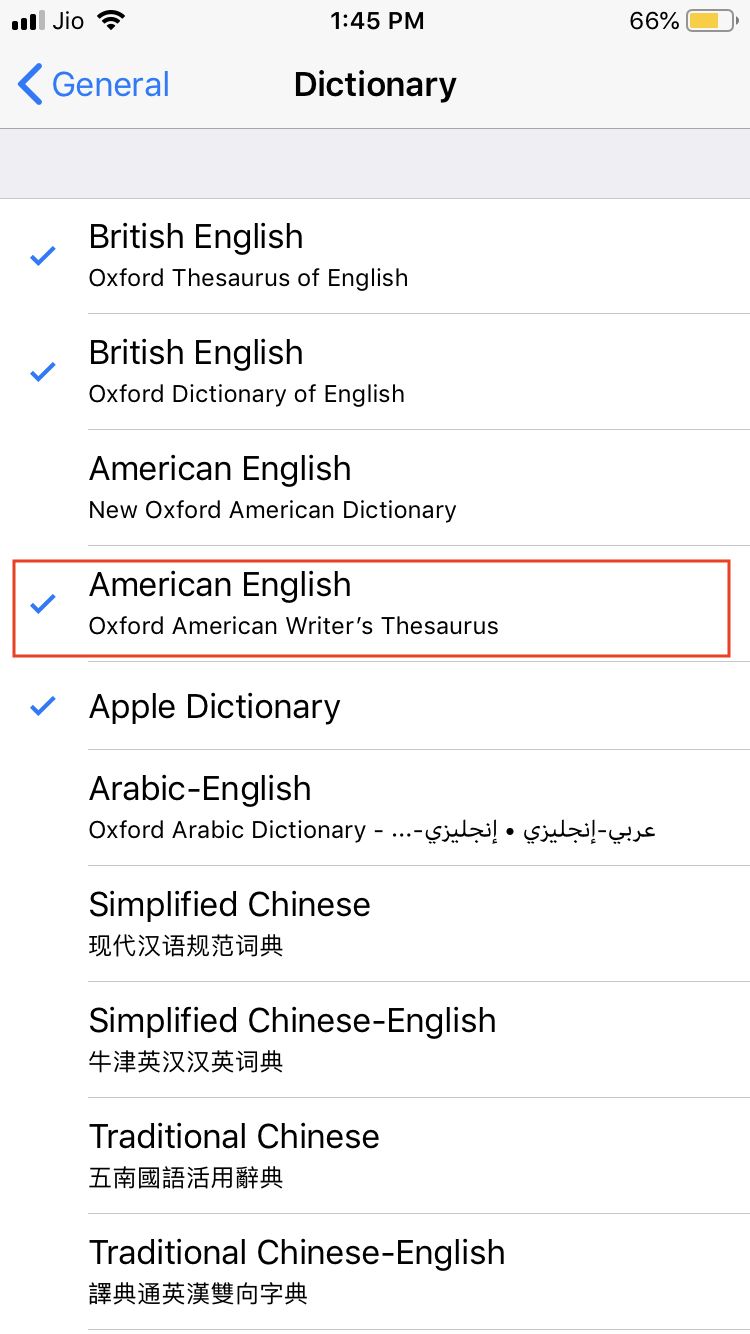 Теперь, когда вы включили тезаурус, пришло время узнать, как использовать эту новую функцию iOS 12.
Теперь, когда вы включили тезаурус, пришло время узнать, как использовать эту новую функцию iOS 12.